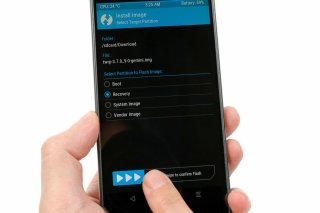Windows Updateをしたあたりから、OneDriveにログインできなくなってしまいました。
他にもEdgeやOffice、XBOXなど、Microsoft関連のアカウントにログインできません…
いろいろ試してみたところ、「ログインに使用するメールアドレスを追加する」ことでログインできたので、今回はその方法を紹介します。
OneDriveにログインできない
わたしの症状は以下の通りです。
エラーコード
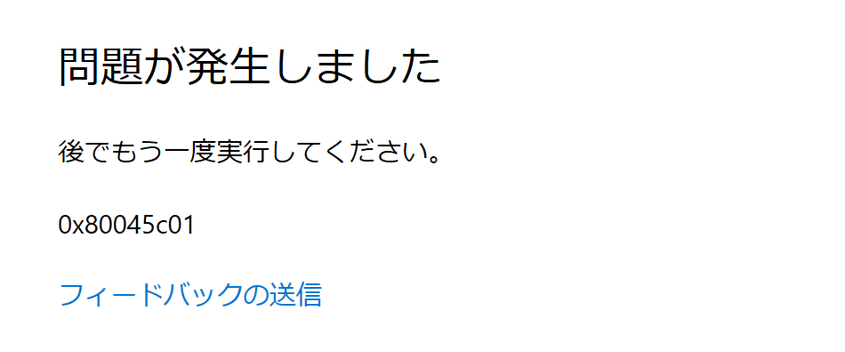
パソコンからOneDriveにログインしようとすると、「0x80045c01」というエラーコードが出てログインに失敗します。
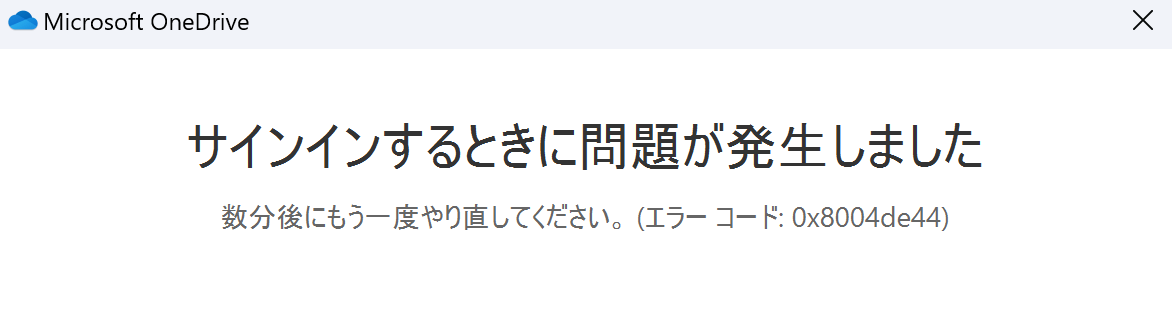
他にも「0x8004de44」というエラーコードが表示されます。
時間をおいて数日後に試してもログインすることはできませんでした。
Microsoft関連のアカウントにログインできない
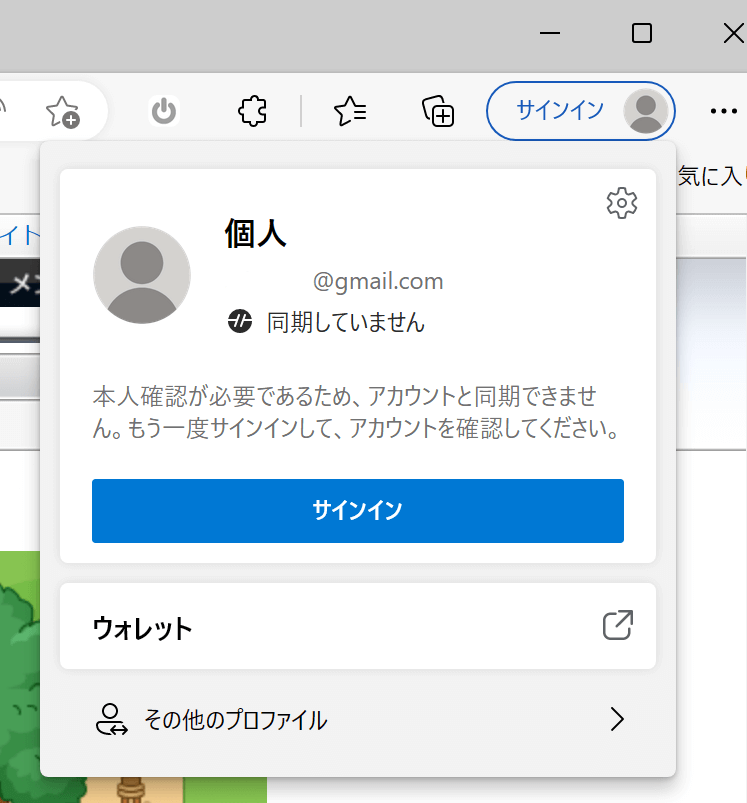
OneDriveの他にも、EdgeやOffice、XBOXなど、Microsoft関連のアカウントにパソコンからログインできなくなっていました。
ただ、ブラウザからMicrosoftのページを開いてログインすることはできたので、どうもOneDriveやOfficeなどのソフトウェアからログインして同期することができないようです。
しかし、スマホのOneDriveアプリからはログインできたので、おそらくパソコン側に問題があると思われます。
対処法
ネットで調べて出てくることは、ほとんど試しましたが全てダメでした。
しかし、違うアカウントからならログインできたという情報が多かったので、それであれば「ログインに使用するメールアドレスを追加すればいいのでは?」と思い試してみたところ、正常にログインできるようになりました。
ログインに使用するメールアドレスを追加する
まずは、Microsoft アカウントにログインします。
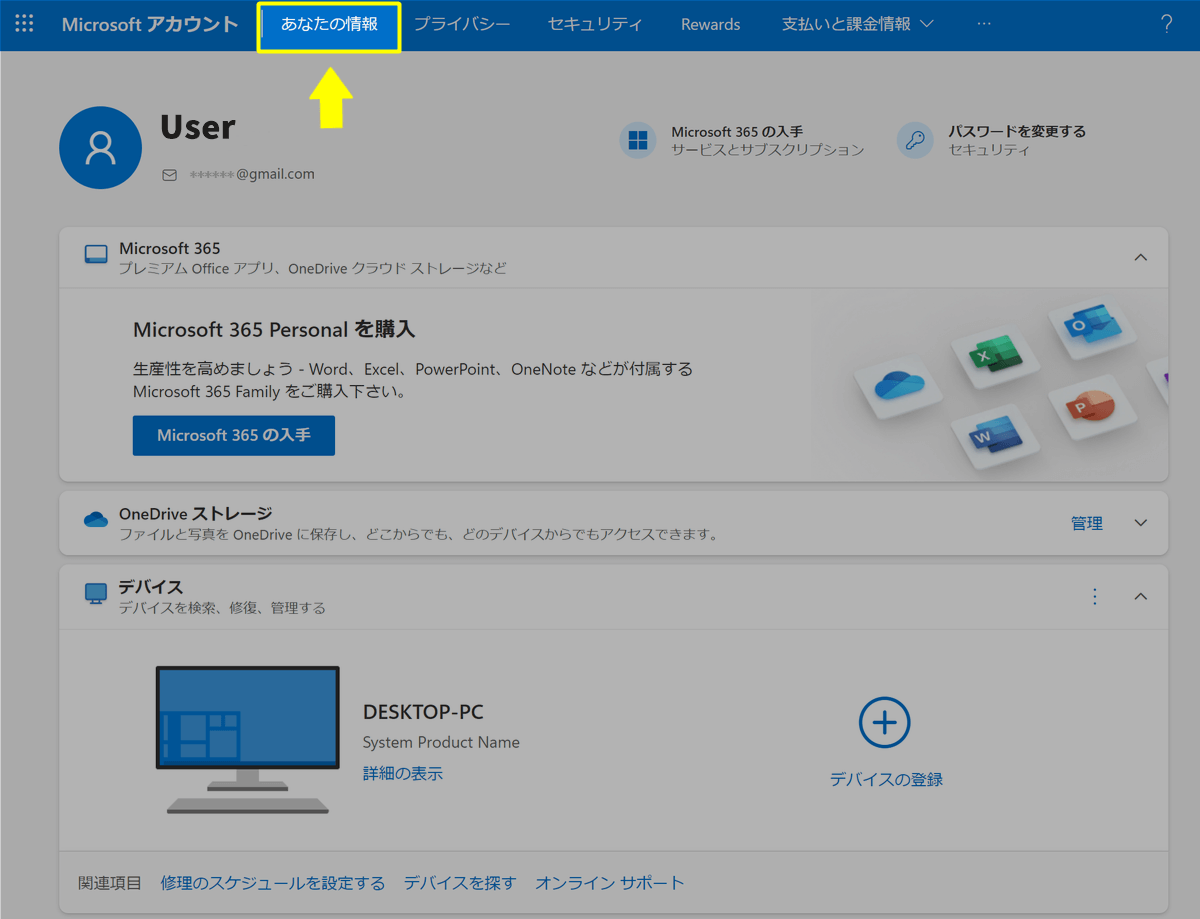
このページが表示されたら、上部にある「あなたの情報」をクリック。
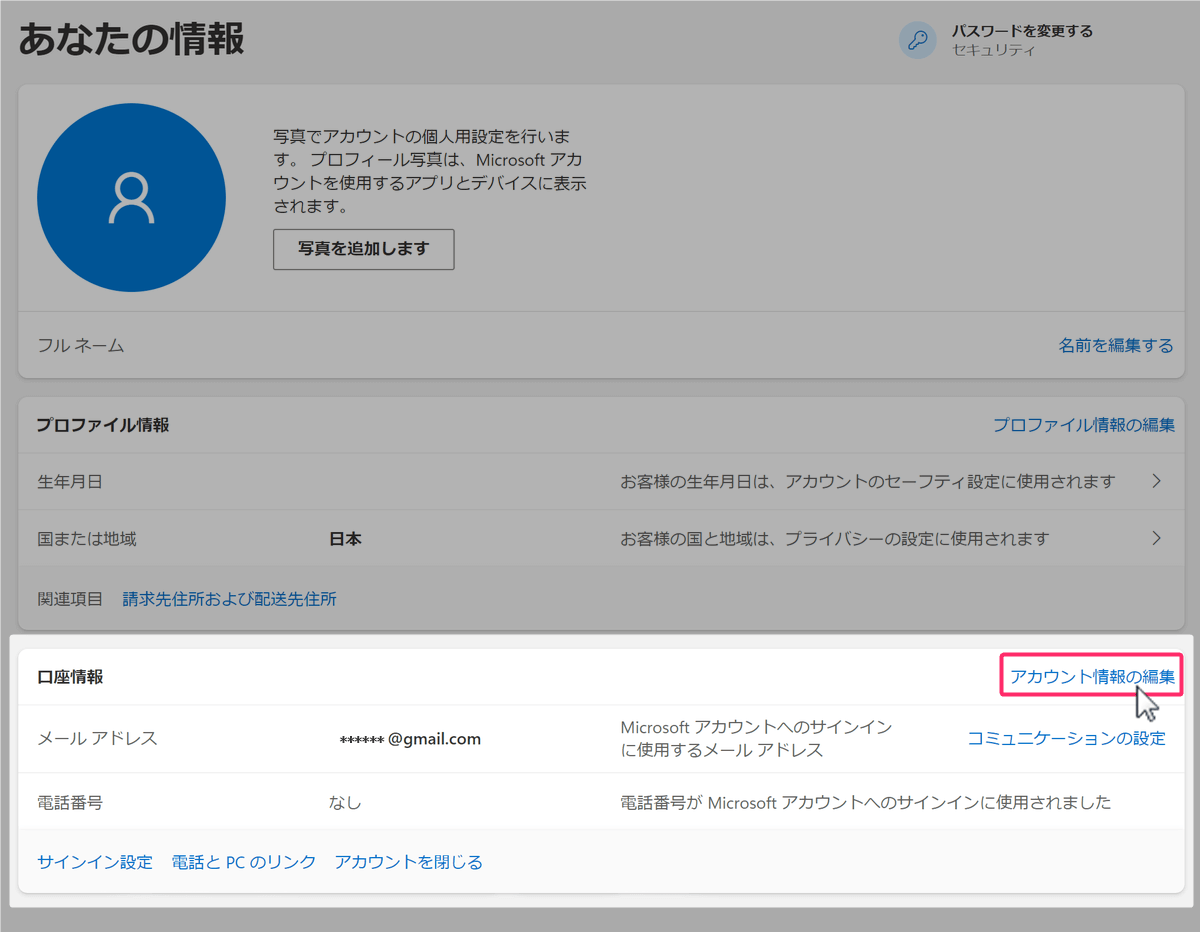
「口座情報」の右側にある「アカウント情報の編集」をクリック。
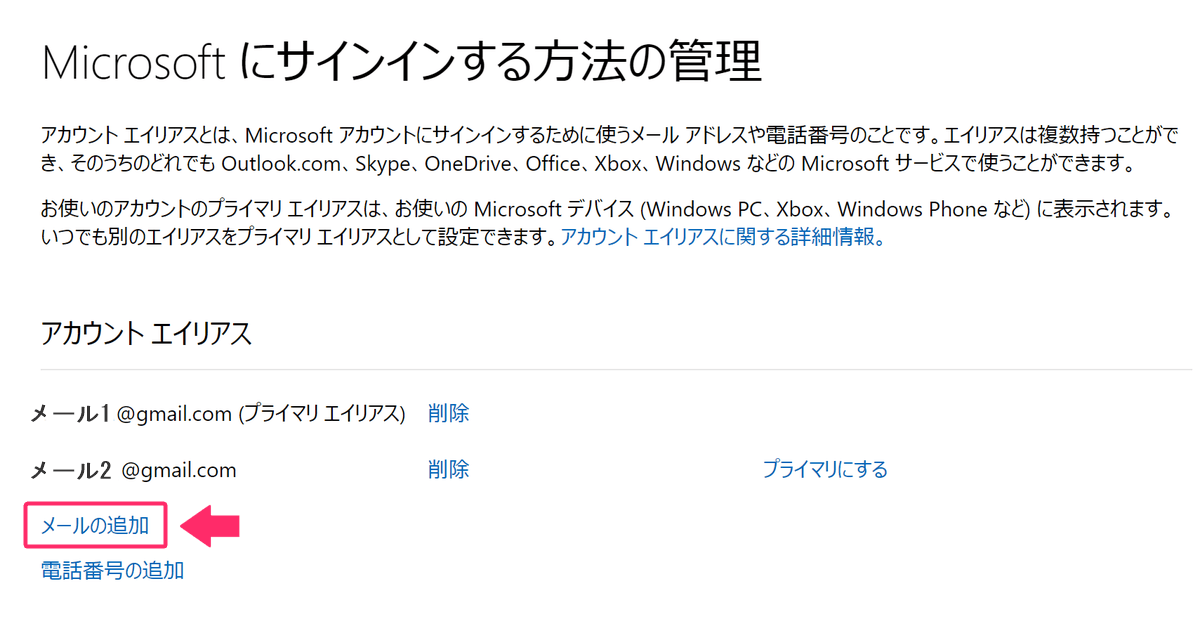
「Microsoft にサインインする方法の管理」というページが開いたら「メールの追加」をクリックし、新しいメールアドレスを追加します。
これで「以前のメールアドレス」と「今回追加したメールアドレス」のどちらからでもログインできるようになります。
「プライマリ」というのは、ログインしたときに表示されるメールアドレスの選択なので、お好みで大丈夫。いつでも変更できます。
追加したメールアドレスに確認のメールが届いたらURLをクリックし、認証を完了させてください。
追加したメールアドレスでログインする
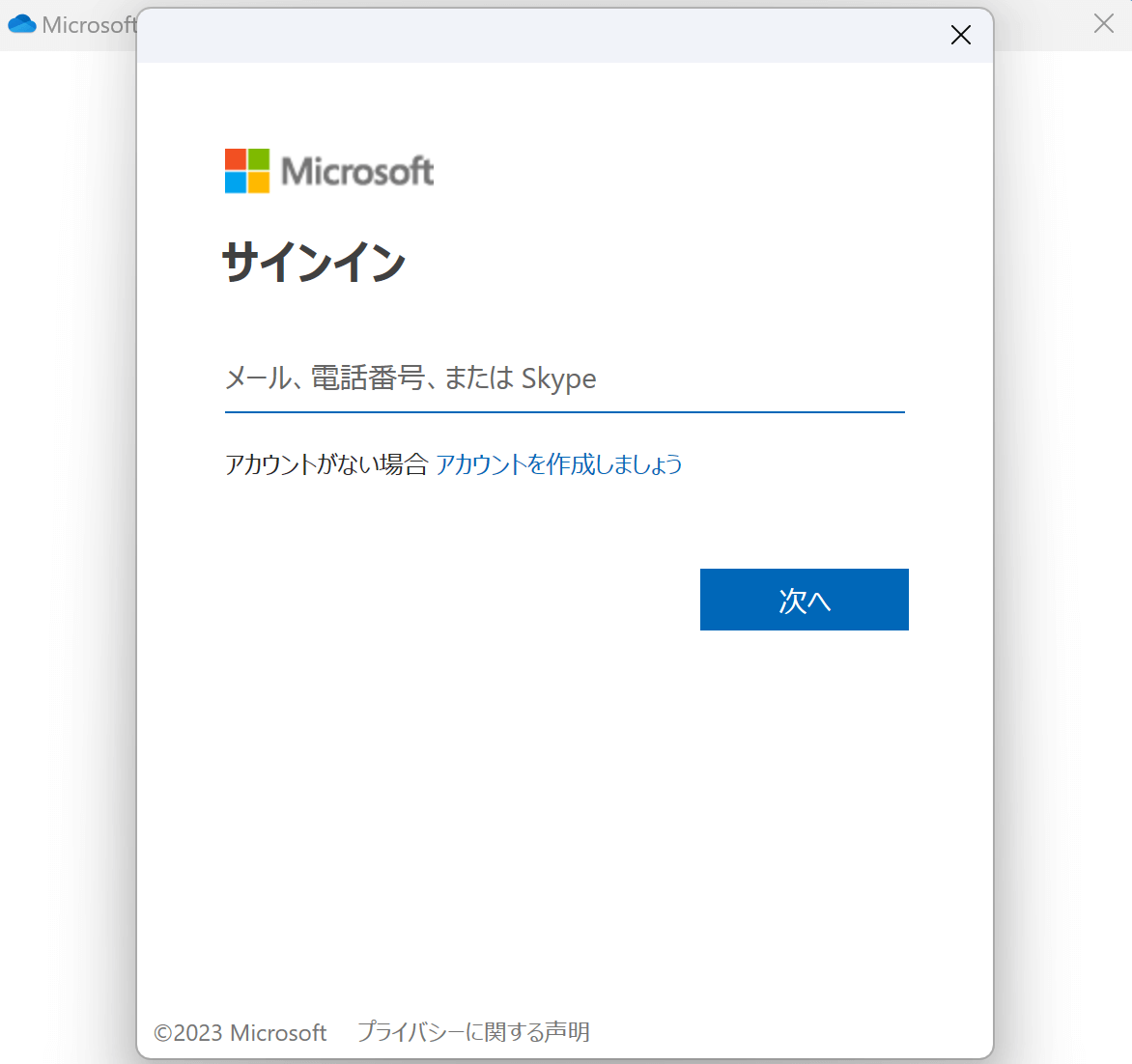
OneDriveのログイン画面を開いたら、追加したメールアドレスでログインします。
パスワードは同じもので大丈夫。
おそらくこれで正常にログインできるはず。
一度ログインに成功すれば、つぎからは「以前のメールアドレス」でもログインできることを確認しています。
今回追加したメールアドレスが不要になったら削除しても問題ありません。
おつかれさまでした。